كيفية إنشاء واستخدام القوالب في Outlook؟
إذا كنت ترسل رسائل بريد إلكتروني متشابهة بشكل متكرر، فإن إعادة كتابة نفس المحتوى يدويًا يمكن أن يكون مضيعة للوقت وغير فعّال. تتيح لك القوالب المدمجة في Outlook حفظ وإعادة استخدام الرسائل الشائعة، مما يساعدك على تبسيط سير عملك وتقليل المهام المتكررة والحفاظ على الاتساق في اتصالاتك. ومع ذلك، لتجربة أسرع وأكثر سلاسة، تقدم أدوات Kutools لـ Outlook ميزة نص تلقائي متقدمة تُبسّط إدارة القوالب، مما يسمح بالإدراج السريع وتنظيم أفضل ووصول سهل إلى المحتوى المحفوظ.
إنشاء واستخدام القوالب عند إرسال البريد الإلكتروني في Outlook (يدوي ومُستهلك للوقت)
إنشاء واستخدام القوالب بسهولة في Outlook باستخدام أدوات Kutools لـ Outlook 👍 (سريع وسلس)
إنشاء واستخدام القوالب عند إرسال البريد الإلكتروني في Outlook
إذا كنت ترسل رسائل بريد إلكتروني مشابهة بشكل متكرر، يتيح لك Outlook إنشاء قوالب بريد إلكتروني لتوفير الوقت والحفاظ على الاتساق. ومع ذلك، يتطلب استخدام هذه القوالب عدة خطوات، مما يجعل العملية أقل كفاءة للمستخدمين المتكررين. فيما يلي كيفية إنشاء واستخدام القوالب يدويًا في Outlook.
الخطوة 1: إنشاء قالب بريد إلكتروني لـ Outlook
1. افتح Outlook وانقر على الرئيسية > رسالة جديدة لإنشاء رسالة بريد إلكتروني جديدة.

2. أدخل محتوى البريد الإلكتروني الذي تريد حفظه كقالب.
3. بمجرد الانتهاء، انقر فوق ملف > حفظ باسم.

4. في مربع الحوار حفظ باسم، اختر مجلدًا (افتراضيًا، يتم حفظ القوالب في: C:\Users\اسم_المستخدم\AppData\Roaming\Microsoft\Templates\)، قم بتسمية ملفك، واختر قالب Outlook (*.oft) من قائمة نوع الحفظ المنسدلة.

5. انقر فوق حفظ لتخزين القالب.
الخطوة 2: استخدام قالب بريد إلكتروني لـ Outlook
1. في علامة التبويب الرئيسية، انقر فوق عناصر جديدة > المزيد من العناصر > اختيار النموذج.

2. في مربع الحوار اختيار النموذج، يرجى القيام بما يلي:
- 1). من القائمة المنسدلة 'البحث في', حدد قوالب المستخدم في نظام الملفات.
- 2). حدد موقع القالب الذي قمت بإنشائه مسبقًا.
- 3). انقر فوق فتح.

3. قم بالتعديلات اللازمة، أضف المستلمين، وأرسل البريد الإلكتروني.
قيود طريقة القوالب المدمجة في Outlook:
- ❌ غير فعّال للاستخدام المتكرر: خطوات كثيرة جدًا للمستخدمين الذين يعتمدون على القوالب يوميًا.
- ❌ لا يوجد إدراج بنقرة واحدة: لا يمكن إدخال القوالب بنقرة واحدة.
- ❌ لا يمكن استخدامها في الردود/إعادة الإرسال: تعمل قوالب Outlook فقط مع رسائل البريد الإلكتروني الجديدة، مما يتطلب نسخ ولصق يدويًا للردود.
- ❌ تحديثات تستغرق وقتًا طويلًا: يتطلب تحديث القالب تعديل الملف المحفوظ بشكل منفصل.
- ❌ تنظيم ضعيف: لا توجد طريقة منظمة لتصنيف أو إدارة القوالب.
إذا كنت ترغب في طريقة أسرع وأسهل لاستخدام القوالب، توفر أدوات Kutools لـ Outlook حلًا أكثر كفاءة.
📩 إنشاء قوالب رد بسهولة والاستجابة فوراً!
هل تعبت من الرد يدوياً على رسائل البريد الإلكتروني المتكررة؟ باستخدام ميزة الرد على رسائل محددة أو أكثر باستخدام قالب القوية من أدوات Kutools لـ Outlook، يمكنك إنشاء وحفظ قوالب الرد بسرعة، ثم إعادة استخدامها بنقرة واحدة فقط. انتقل إلى أدوات Kutools > المعالجة بالجملة > الرد على رسائل محددة أو أكثر باستخدام قالب > إنشاء وإدارة قوالب الرد، أدخل محتوى الرد الخاص بك، واحفظه للاستخدام المستقبلي - مما يجعل استجابات البريد الإلكتروني أسرع وأكثر كفاءة!
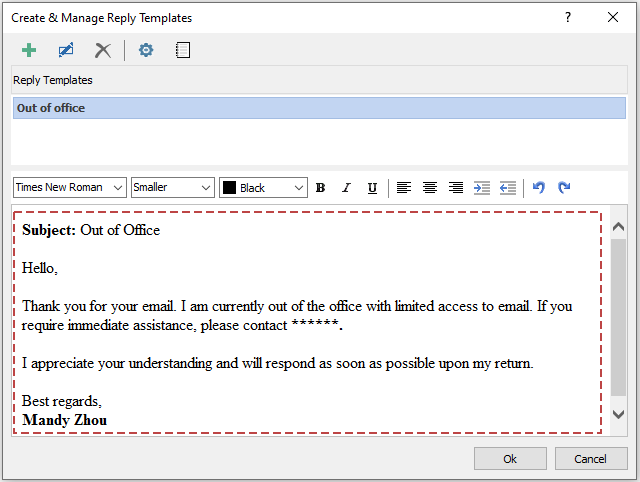
إنشاء واستخدام القوالب بسهولة في Outlook باستخدام أدوات Kutools لـ Outlook 👍
بينما تكون ميزة القوالب المدمجة في Outlook مفيدة، إلا أنها تتطلب خطوات متعددة كل مرة تحتاج فيها إلى إدراج قالب. تبسط أدوات Kutools لـ Outlook العملية باستخدام ميزة النص التلقائي، مما يسمح لك بحفظ وتنظيم وإدراج قوالب البريد الإلكتروني بنقرة واحدة. هذا يجعلها الحل الأمثل للمستخدمين الذين يرسلون رسائل بريد إلكتروني متكررة بشكل متكرر ويحتاجون إلى طريقة أسرع وأكثر حداثة.
قل وداعًا لعدم كفاءة Outlook! تجعل أدوات Kutools لـ Outlook معالجة البريد الإلكتروني الدُفعية أسهل - الآن مع ميزات مجانية مدعومة بالذكاء الاصطناعي! قم بتنزيل أدوات Kutools لـ Outlook الآن!!
1. افتح Outlook، ثم انقر فوق Kutools > مكتبة الموارد لفتح لوحة النص التلقائي الخاصة بـ Kutools على الجانب الأيمن من نافذة Outlook.

2. حدد المحتوى في نص الرسالة الذي تريد حفظه كقالب. ثم انقر فوق الزر إضافة.

3. في مربع الحوار إضافة نص تلقائي جديد:
- 1). أدخل اسمًا للقالب في حقل الاسم.
- 2). اختر فئة من قائمة الفئات المنسدلة لتحسين التنظيم. (يمكنك أيضًا إنشاء فئة جديدة بالنقر على 'فئة جديدة').
- 3). انقر فوق إضافة لحفظ القالب.

4. تم الآن تخزين القالب في لوحة النص التلقائي. عندما تحتاج إلى إدراجه في بريد إلكتروني، ما عليك سوى النقر فوق الإدخال المحفوظ، وسيتم إضافته فورًا إلى بريدك الإلكتروني.

لماذا تستخدم ميزة النص التلقائي في أدوات Kutools لـ Outlook؟
- ✅ إدراج بنقرة واحدة: إدراج القوالب فورًا في رسائل البريد الإلكتروني الجديدة أو الردود أو إعادة الإرسال بنقرة واحدة.
- ✅ يعمل في أي مكان: على عكس الطريقة الافتراضية لـ Outlook، يمكنك استخدام القوالب في الردود وإعادة الإرسال دون خطوات إضافية.
- ✅ تنظيم أفضل: تصنيف القوالب لاسترجاع سريع بدلاً من التمرير عبر قائمة طويلة.
- ✅ لوحة وصول سريع: عرض وإدراج القوالب مباشرة من لوحة Kutools - لا حاجة لاستعراض الملفات.
عرض توضيحي: إنشاء واستخدام القوالب بسهولة في Outlook باستخدام أدوات Kutools لـ Outlook
استكشف تبويب Kutools / Kutools Plus في هذا الفيديو – مليء بالميزات القوية، بما في ذلك أدوات الذكاء الاصطناعي المجانية! جرّب جميع الميزات مجانًا لمدة 30 يومًا دون أي قيود.
أفضل أدوات تعزيز الإنتاجية في المكتب
خبر عاجل: Kutools لـ Outlook يطلق إصدارًا مجانيًا!
جرب الإصدار الجديد كليًا من Kutools لـ Outlook مع أكثر من100 ميزة مذهلة! انقر لتنزيل الآن!
📧 أتمتة البريد الإلكتروني: الرد التلقائي (متوفر لـ POP وIMAP) / جدولة إرسال البريد الإلكتروني / نسخة تلقائية/مخفية بناءً على القاعدة عند إرسال البريد / التحويل التلقائي (قاعدة متقدمة) / إضافة التحية تلقائيًا / تقسيم تلقائي لرسائل البريد الإلكتروني متعددة المستلمين إلى رسائل فردية ...
📨 إدارة البريد الإلكتروني: استدعاء البريد الإلكتروني / حظر رسائل التصيد بناءً على الموضوعات أو أخرى / حذف البريد الإلكتروني المكرر / البحث المتقدم / تنظيم المجلدات ...
📁 إعدادات المرفقات الاحترافية: حفظ دفعة / فصل دفعة / ضغط دفعة / حفظ تلقائي / تفصيل تلقائي / ضغط تلقائي ...
🌟 جمالية الواجهة: 😊 المزيد من الرموز التعبيرية الجميلة والرائعة / تذكيرك عند وصول رسائل البريد الهامة / تصغير Outlook بدلًا من الإغلاق ...
👍 ميزات بنقرة واحدة: الرد على الجميع مع المرفقات / البريد الإلكتروني المضاد للتصيد / 🕘 عرض المنطقة الزمنية للمرسل ...
👩🏼🤝👩🏻 جهات الاتصال والتقويم: إضافة دفعة لجهات الاتصال من البريد الإلكتروني المحدد / تقسيم مجموعة جهات الاتصال إلى مجموعات فردية / إزالة تذكير عيد الميلاد ...
استخدم Kutools بلغتك المفضلة – يدعم الإنجليزية والإسبانية والألمانية والفرنسية والصينية وأكثر من40 لغة أخرى!
افتح Kutools لـ Outlook فورًا بنقرة واحدة. لا تنتظر، قم بالتنزيل الآن وارتقِ بإنتاجيتك!


🚀 تنزيل بنقرة واحدة — احصل على جميع إضافات Office
موصى به بقوة: Kutools لـ Office (خمسة في واحد)
بنقرة واحدة يمكنك تنزيل خمسة برامج تثبيت مرة واحدة — Kutools لـ Excel وOutlook وWord وPowerPoint وOffice Tab Pro. انقر لتنزيل الآن!
- ✅ سهولة بنقرة واحدة: قم بتنزيل جميع حزم التثبيت الخمسة دفعة واحدة.
- 🚀 جاهز لأي مهمة في Office: ثبّت الإضافات التي تحتاجها وقتما تشاء.
- 🧰 يتضمن: Kutools لـ Excel / Kutools لـ Outlook / Kutools لـ Word / Office Tab Pro / Kutools لـ PowerPoint